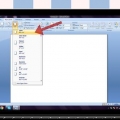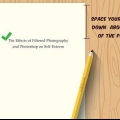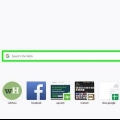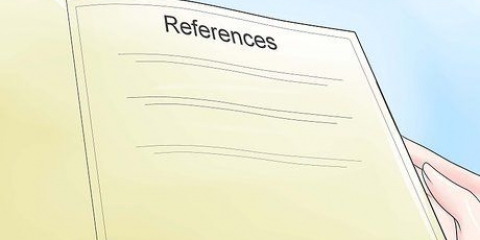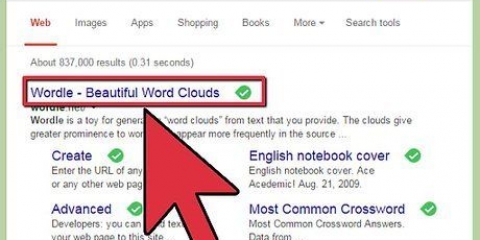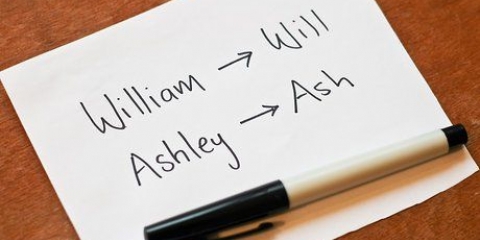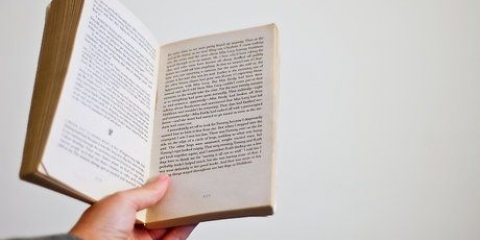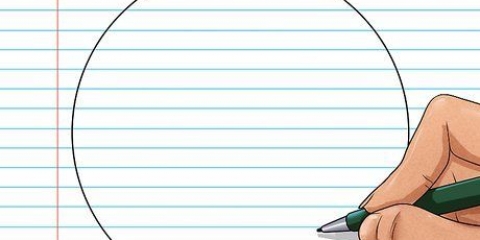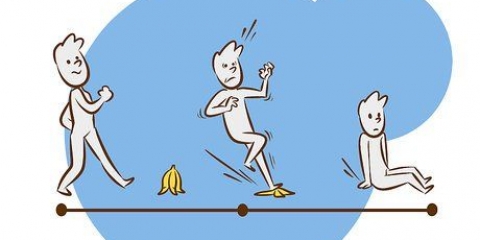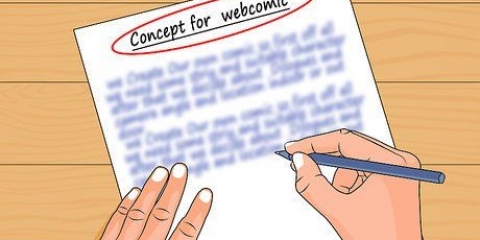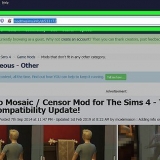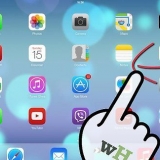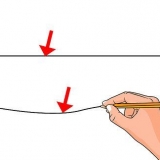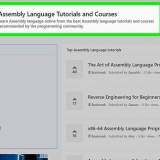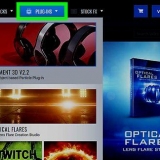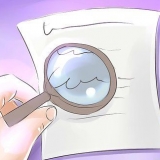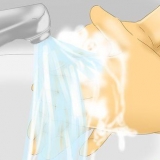Swimlane diagrammer er normalt lagt ud vandret eller lodret. Udgangspunktet er det øverste venstre hjørne af grafen. Swimlane diagrammer kan være svære at designe, hvis du har flere koncepter, der udveksles mellem forskellige afdelinger. Dette fører til rodede diagrammer. 
De fleste rutediagrammer fungerer efter et simpelt binært princip. På de punkter i processen, hvor der opstår variationer, præsenteres læseren for et ja eller nej spørgsmål. Svaret vil lede læseren til den rigtige forståelse. Brug forskellige former til at repræsentere forskellige typer begreber eller beslutninger. Tilføjelse af visuelle signaler vil hjælpe med at øge læsbarheden og forståelsen. 


Du kan justere dokumentretningen (stående eller liggende) fra Orientering (i gruppen Sideopsætning) på fanen Sidelayout. Flowdiagrammer læst fra venstre mod højre skal være i liggende retning. 


Start linjen i det røde felt, og træk den til den anden form. Røde kasser vises også på den anden form. Placer endepunktet af linjen på en af disse røde firkanter. Formerne er nu forbundet. Hvis du flytter en af figurerne, forbliver linjen forbundet med den anden figur, og vinklen ændres tilsvarende. Tilføj en billedtekst til forbindelserne ved at indsætte et tekstfelt, som findes på fanen Indsæt. 





Start linjen i det røde felt, og træk den til den anden form. Røde kasser vises også på den anden form. Placer endepunktet af linjen på en af disse røde firkanter. Formerne er nu forbundet. Hvis du flytter en af figurerne, forbliver linjen forbundet med den anden figur, og vinklen ændres tilsvarende. Tilføj en billedtekst til forbindelserne ved at indsætte et tekstfelt, som findes på fanen Indsæt.
Opret et rutediagram
Indhold
Et flowchart er en hjælp til at nedbryde en svær at forstå proces i en række tilgængelige begreber. At skabe et succesfuldt flowchart indebærer at balancere den information, du ønsker at formidle, og den enkelhed, hvormed du præsenterer den. For at lave et steam-diagram i Excel skal du oprette et gitter, forbinde figurer i menuen Former og tilføje tekst. For at oprette et rutediagram i Word skal du oprette et lærred, aktivere gitteret, oprette og forbinde figurer i menuen Former og tilføje tekst.
Trin
Metode 1 af 3: Design af konceptet

1. Skriv dine nøglebegreber ned. Nøglen til et vellykket flowchart er læsbarhed. Sørg for, at dine kernebegreber er enkle, og at overgangen fra forståelse til forståelse er forklaret i enkle trin.
- Sørg for, at du har et tydeligt endepunkt i tankerne for grafen. Dette er med til at øge læsbarheden.

2. Vælg mellem et standard- eller et svømmebanelayout. Et standard flowchart opdeler en proces i dens nøglekoncepter og nødvendige handlinger. Hvis du har flere grupper involveret i processen som angivet af flowchartet, kan et svømmebanelayout hjælpe med at vise, hvem der skal gøre hvad. Hvert flowchart placeres i `Job` for den gruppe, der er ansvarlig for at udføre en bestemt opgave (marketing, salg, HR osv.).

3. Formater dit rutediagram. Før du begynder at designe dit rutediagram med software, skal du regne det ud på et stykke papir. Placer startleddene øverst og udvid diagrammet yderligere nedenfor.

4. Opdel de komplekse processer. Hvis visse dele af dit flowchart bliver for fyldt, skal du placere underprocessen i et nyt flowchart. Tilføj et tekstfelt som reference for at placere underprocessen i det originale flowchart og returnere læseren til det, efter at de har gennemgået udvidelsen.
Metode 2 af 3: Opret et flowchart i Excel

1. Opret et gitter. Excel-regneark har celler, der er bredere, end de er høje som standard. For at skabe et ensartet rutediagram skal du kvadratisere cellen. Det gør du ved at klikke på knappen Vælg alle celler i øverste venstre hjørne af regnearket.
- Højreklik på en kolonneoverskrift og vælg Kolonnebredde i menuen. Indtast 2.14 i feltet og tryk på Enter. Dette gør alle celler til firkanter.
- Slå Fastgør til gitter til i menuen Juster (gruppen Arranger) på fanen Sidelayout. Dette vil tillade objekter, du opretter, at ændre størrelsen på, så de passer til gitteret, hvilket gør formerne ensartede.

2. Indstil margenerne. Hvis du vil eksportere regnearket til Word eller et andet program, skal du sørge for, at marginerne er de samme. Juster margener i menuen Marginer (i gruppen Sideopsætning) på fanen Sidelayout, så de passer til det program, du eksporterer det til.

3. Lav formerne. Klik på fanen Indsæt, og vælg menuen Former (i gruppen Illustrationer). Vælg den form, du vil bruge, og tegn størrelsen på boksen med din mus. Når du har oprettet en form, kan du justere dens farve og omrids ved hjælp af værktøjerne på fanen Format, der åbnes.

4. Tilføj tekst. For at tilføje tekst til figurerne skal du klikke i midten af figuren og begynde at skrive. Du kan tilpasse skrifttypen og stilen på fanen Hjem. Hold teksten kort og præcis, og sørg for, at den er læselig.

5. Forbind formerne. Åbn menuen Former på fanen Indsæt. Vælg den linjestil, der passer bedst til dine behov. Hold musen over den første figur. Du vil se en lille rød firkant vises på kanten, der angiver, hvor linjer kan flettes.

6. Download en skabelon. I stedet for at bygge et rutediagram fra bunden, er der en række forskellige Excel-skabeloner og -guider tilgængelige online, både gratis og kommercielle, som du kan bruge. Mange af disse gør det meste af arbejdet for dig, når det kommer til at oprette et flowchart.
Metode 3 af 3: Oprettelse af et flowchart i Word

1. Tilføj tegnepapir. Den nemmeste måde at oprette et rutediagram i Word på er først at lave et tegnelærred. Tegning af lærred giver mere frihed til at arbejde med former og muliggør en række funktioner, der normalt ikke er tilgængelige, såsom forbindelseslinjer.
- Klik på Indsæt i hovedmenuen. Vælg Former i gruppen Illustrationer og derefter Nyt lærred nederst i menuen. Et lærred af lærredet vises i dit dokument. Du kan ændre størrelsen på lærredet ved at trække i hjørnerne.

2. Aktiver gitteret. Med et gitter kan du skabe figurer af samme størrelse. Aktiver den ved at klikke i lærredet. På fanen Format skal du klikke på Juster og vælge Grid Settings. Marker afkrydsningsfelterne for at vise gitterlinjerne og justere objekter til gitteret.

3. Lav formerne. Sørg for, at lærredet er aktivt. Klik på fanen Indsæt, og vælg menuen Former (i gruppen Illustrationer). Vælg den form, du vil tilføje, og tegn størrelsen på boksen med din mus. Når du har oprettet en form, kan du justere dens farve og omrids ved hjælp af værktøjerne på fanen Format, der åbnes.

4. Tilføj tekst. For at tilføje tekst til en figur i Word 2007 skal du højreklikke på figuren og vælge Tilføj tekst i menuen. I Word 2010/2013 skal du klikke på formen og begynde at skrive. Du kan tilpasse skrifttypen og stilen på fanen Hjem.

5. Forbind formerne. Åbn menuen Former på fanen Indsæt. Vælg den linjestil, der passer bedst til dine behov. Hold musen over den første figur. Dine små røde firkanter vises på grænsen, der angiver, hvor linjer kan flettes.
Artikler om emnet "Opret et rutediagram"
Оцените, пожалуйста статью
Populær